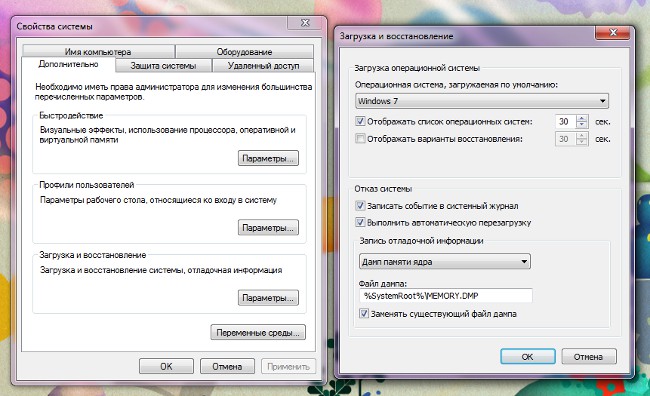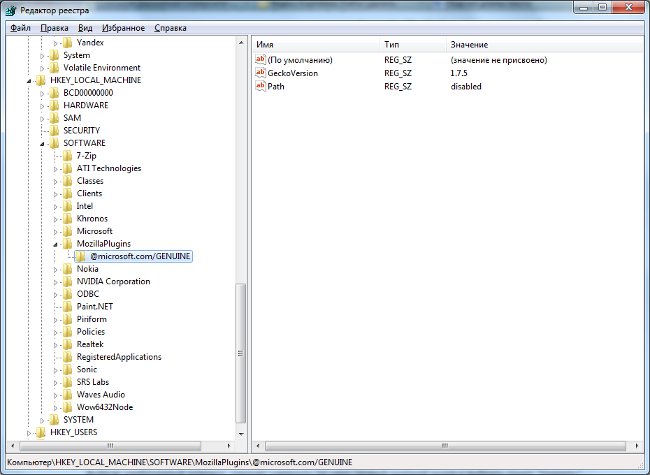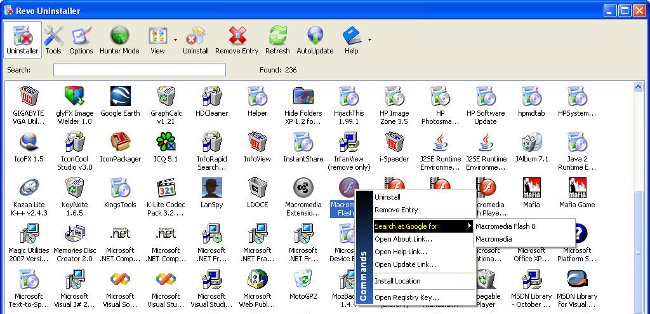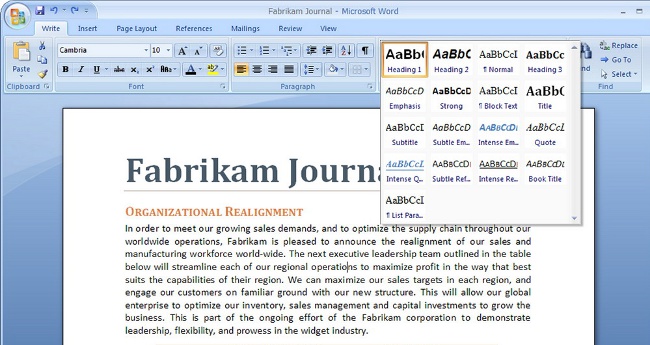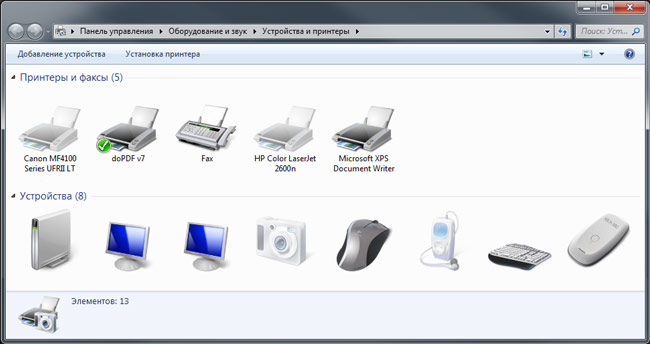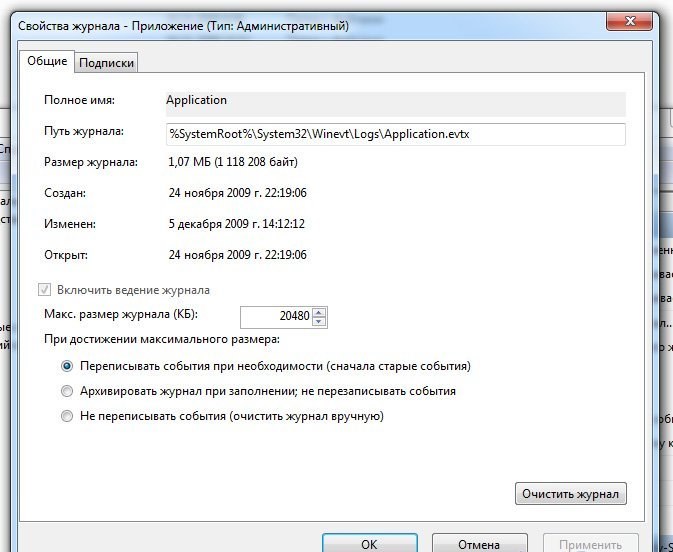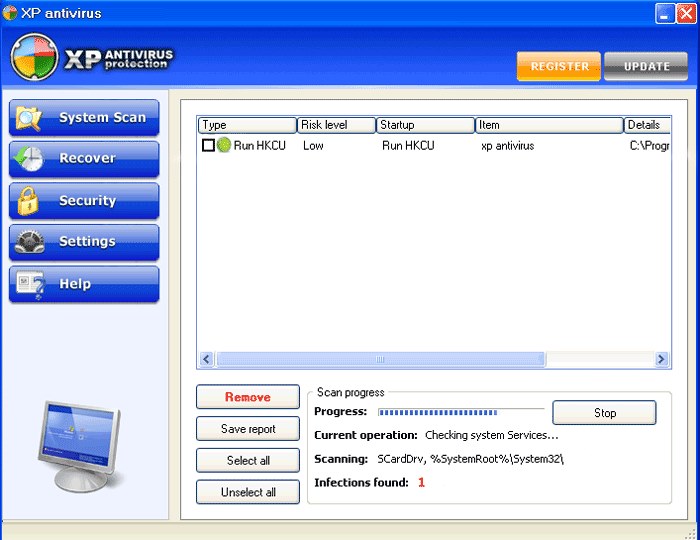ファイルを削除できません。私は何をすべきですか?
 確かにあなたは、コンピュータから ファイルを削除できません:エラー警告が表示されたウィンドウがポップアップし、ファイルは古い場所に静かに残ります。削除されていないファイルを削除する方法は?
確かにあなたは、コンピュータから ファイルを削除できません:エラー警告が表示されたウィンドウがポップアップし、ファイルは古い場所に静かに残ります。削除されていないファイルを削除する方法は?ほとんどの場合、ファイルを削除することはできません。任意のプログラムで開かれています。通常、アプリケーションは、現在開かれているファイルで操作をブロックします。たとえば、Microsoft Wordで開いたテキスト文書を削除するとします。または、あなたは映画を見て、それを見てそれを取り除くことを決めたが、メディアプレーヤーを閉じなかった。この場合、 対応するアプリケーションを終了し、再度ショッピングカートにファイルを送信しようとする.
それ以降もファイルを削除できない場合は、 アプリケーション関連のプロセスはまだコンピュータのRAMにあります:アプリケーションはすでに一見閉鎖されていますが、システム彼はそれをそのようには考えていない。 2つのオプションがあります:タスクマネージャを使って対応するプロセスを "強制終了"するか、単にコンピュータを再起動します。タスクマネージャが何であるかわからない場合、またはそれをあまり漠然と考えている場合は、再起動に頼る方がよいでしょう。
時には正常に取り外すことができない原因ファイル名が正しくない可能性があります(タイトルに無効な文字を使用)。これは頻繁に起こりません(通常、システムはファイルの名前を間違ったものにしません)が、それは起こります。これは、ファイルを開いた/編集したプログラムのクラッシュの結果、またはアーカイブの開梱時に発生する可能性があります。 ファイルの名前を変更してみてくださいその後、削除しないファイルを削除することができます。
以前の方法が効果がないと判明した場合、 セーフモードでファイルを削除する。セーフモードで起動するには、コンピュータを再起動して、Windowsロゴが表示される前にF8キーを押します(正確に押すとより良い結果が得られます)。ブートメニューで、オプション "セーフモード"を選択し、Enterキーを押します。オペレーティングシステムを起動した後、「頑強な」ファイルを削除してください。セーフモードでブートする代わりに LiveCDからダウンロード (オペレーティングシステムを搭載したドライブ)。
しかし、セーフモードやディスクから起動しても、ファイルを削除することはできません。どうすればいいですか?特に「いたずら」ファイルを削除するには、 特殊ユーティリティ。最も有名なプログラムの1つは、 アンロック。この無償ユーティリティは、システムプロセスで使用されているファイルのロックを解除します。その後、簡単に削除、移動、名前変更ができます。
このプログラムは、Windowsの32ビット版と64ビット版の両方で動作します。彼女 コンテキストメニューに統合 オペレーティングシステムの各要素(ショートカット、ファイル、フォルダなど)が含まれているため、ファイルを削除するために特に実行する必要はありません。このユーティリティは、ロシア語を含む40言語で利用できます。
Ulockerでファイルを削除するには、ダウンロードしてください。ユーティリティの公式サイト(32ビットまたは64ビット、およびポータブルバージョンを選択できます)からインストールしてインストールしてください。ここで、オブジェクトを右クリックすると表示されるコンテキストメニューでは、 アイテムのロック解除 (64ビットバージョンでは、これはパラグラフX64のサブ項目とすることができます)。
ファイルを削除できない場合は、 それを右クリックしてUnlockerを選択します。プロセスのリストが表示されたウィンドウが開き、ファイルへのアクセスをブロックします。オブジェクトを使用して実行する必要のあるアクション(削除、名前変更、コピーまたは移動)およびプロセス(すべてのプロセスの削除、ロック解除、ロック解除)を選択します。 Unlockerを使用してファイルを完全に削除するには、コンピュータを再起動する必要があります。
ご覧のとおり、削除されていないファイルを削除するにはいくつかの方法がありますが、少なくとも1つは確実に機能する必要があります。ところで、ファイルを削除すると、システム内のウイルスが許可されないことがあります。 ウイルス対策プログラムでコンピュータをスキャンするのは害ではありません。それより悪いことはちょうどないでしょう。